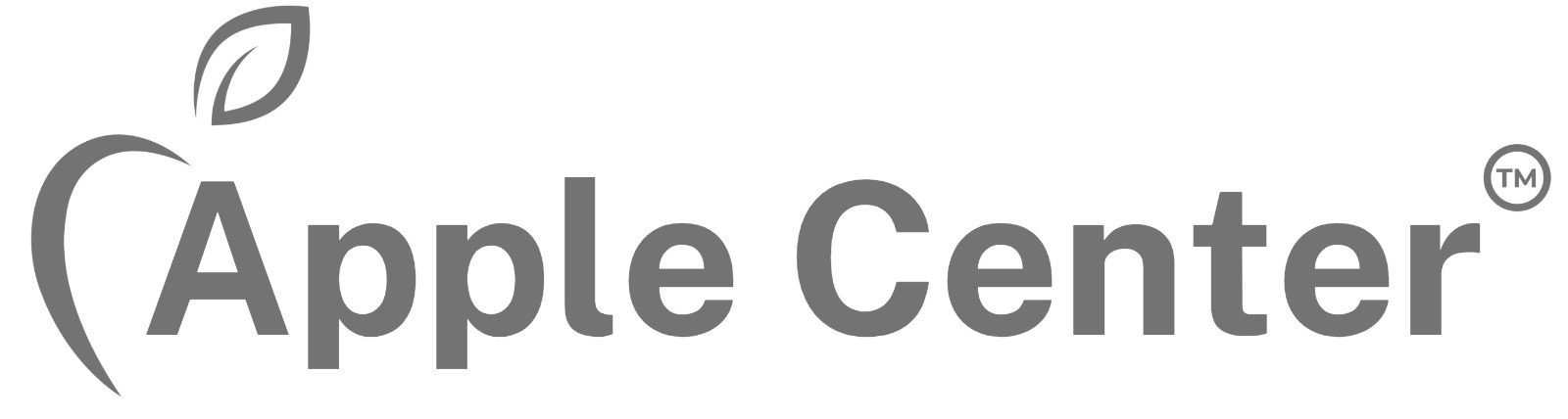আপনার iPhone 14 Pro যদি Apple লোগোতে আটকে যায়, তাহলে দেরি না করে আমাদের অভিজ্ঞ টেকনিশিয়ানদের সাথে যোগাযোগ করুন। দ্রুত এবং নিরাপদ সমাধান নিশ্চিত।
iPhone 14 Pro Apple Logo তে আটকে গেছে? জানুন কারণ ও সমাধান – বাংলায় বিস্তারিত গাইড
iPhone 14 Pro ব্যবহারকারীদের মধ্যে অনেকেই এমন সমস্যার মুখোমুখি হন, যেখানে ফোনটি Apple লোগোতে আটকে থাকে এবং স্বাভাবিকভাবে চালু হয় না। একে বলা হয় Boot Loop বা Stuck on Apple Logo সমস্যা। এটি খুবই অস্বস্তিকর এবং চিন্তার কারণ হতে পারে, বিশেষ করে যদি আপনার গুরুত্বপূর্ণ ডেটা ফোনে থেকে যায়।
এই কনটেন্টে আমরা বিস্তারিত জানবো কেন এই সমস্যা হয়, এবং কীভাবে আপনি নিজেই অথবা টেকনিশিয়ানের সাহায্যে সহজেই এই সমস্যার সমাধান করতে পারেন।
কেন iPhone 14 Pro Apple Logo তে আটকে যায়?
এই সমস্যার মূল কারণগুলো নিচে তুলে ধরা হলো:
-
iOS আপডেট ফেইল বা ইনকমপ্লিট ইনস্টলেশন অনেক সময় iOS সফটওয়্যার আপডেট করার সময় নেটওয়ার্ক সমস্যা বা চার্জ না থাকলে আপডেট সম্পূর্ণ না হয়ে Boot Loop এ চলে যেতে পারে।
-
জেলব্রেক (Jailbreak) করার সময় ত্রুটি যারা ফোনকে Jailbreak করেন, তাদের ক্ষেত্রে ফার্মওয়্যার ফাইল পরিবর্তনের কারণে ফোনটি লোগোতে আটকে থাকতে পারে।
-
হার্ডওয়্যার সমস্যা ফোনে যদি পানি ঢুকে যায়, ড্যামেজ হয়, অথবা কোন পার্টস কাজ না করে – তখনও এই সমস্যা দেখা দিতে পারে।
-
Third-party app ইনস্টল করে ক্র্যাশ হওয়া নির্ভরযোগ্য নয় এমন অ্যাপ ডাউনলোড করলে সফটওয়্যার কনফ্লিক্ট হতে পারে, ফলে ফোন চালু না হয়ে লোগোতেই আটকে যায়।
কিভাবে iPhone 14 Pro stuck on logo সমস্যা সমাধান করবেন?
Force Restart করুন
iPhone 14 Pro কে জোরপূর্বক রিস্টার্ট করে অনেক সময় সমস্যার সমাধান হয়ে যায়।
কিভাবে করবেন:
-
Volume Up বোতামটি একবার চাপুন ও ছেড়ে দিন।
-
তারপর Volume Down বোতামটি একবার চাপুন ও ছেড়ে দিন।
-
এরপর Side Button চেপে ধরে রাখুন যতক্ষণ না Apple লোগো আবার আসে।
Recovery Mode ব্যবহার করুন
আপনার iPhone যদি Force Restart-এ রেসপন্ড না করে, তাহলে Recovery Mode ব্যবহার করতে হবে।
প্রয়োজনীয় উপকরণ:
-
একটি কম্পিউটার (Mac বা Windows)
-
iTunes (Windows/macOS Mojave) অথবা Finder (macOS Catalina বা তার পরের ভার্সনে)
প্রসেস:
-
iPhone কম্পিউটারে কানেক্ট করুন।
-
পূর্বের মতো Volume Up → Volume Down → Power Button চাপুন এবং রিকভারি মোড আসা পর্যন্ত ধরে রাখুন।
-
কম্পিউটারে "Update" বা "Restore" অপশন আসবে।
-
Update সিলেক্ট করুন যাতে আপনার ডেটা হারায় না।
DFU Mode ব্যবহার করুন (Deep Restore)
যদি Recovery Mode কাজ না করে, তাহলে DFU (Device Firmware Update) Mode চূড়ান্ত সমাধান।
সতর্কতা: এটি করলে আপনার ফোনের সমস্ত ডেটা মুছে যাবে।
অ্যাপল অথোরাইজড সার্ভিস সেন্টারে নিন
উপরে দেওয়া স্টেপগুলো কাজ না করলে, আপনি সম্ভবত হার্ডওয়্যার ইস্যুর মুখোমুখি হয়েছেন। তখন নির্ভরযোগ্য অ্যাপল সার্ভিস সেন্টার অথবা অভিজ্ঞ আইফোন টেকনিশিয়ানের সাহায্য নিন।
প্রো টিপস (Pro Tips)
-
সবসময় iOS আপডেটের সময় চার্জ ৫০% এর বেশি রাখুন এবং স্টেবল WiFi ব্যবহার করুন।
-
সন্দেহজনক কোনো অ্যাপ ইনস্টল করার আগে ভালোভাবে যাচাই করে নিন।
-
আইফোনে জল ঢোকার পর নিজে চেষ্টা না করে দ্রুত সার্ভিস সেন্টারে নিন।
-
iCloud বা iTunes দিয়ে নিয়মিত ব্যাকআপ রাখুন।
কোথায় পাবেন নির্ভরযোগ্য সমাধান?
Bangladesh-এ iPhone সার্ভিস ও রিকভারি সল্যুশনের জন্য আমাদের অভিজ্ঞ টিম ২৪/৭ প্রস্তুত। চাইলে আমাদের কাছ থেকে আপনি পান:
1.iPhone 14 Pro Boot Loop ফিক্স 2.100% নিরাপদ ডেটা রিকভারি 3.ফাস্ট ওয়ার্ক + ওয়ারেন্টি
আপনার iPhone 14 Pro কি Apple লোগোতে আটকে গেছে? এই সমস্যার জন্য আমরা দিচ্ছি পেশাদার সার্ভিস, যেখানে আপনি পাবেন ডাটা নিরাপদ রেখে সম্পূর্ণ সমাধান।
Boot loop সমস্যা নিয়ে ঝামেলায় পড়েছেন? জানুন কেন আপনার iPhone 14 Pro লোগোতে আটকে যায় এবং কীভাবে আপনি নিজেই এটা ঠিক করতে পারেন, বাংলায় ধাপে ধাপে।
iPhone 14 Pro Apple Logo তে আটকে গেলে DFU Mode ও Recovery Mode কোনটা ব্যবহার করা উচিত? জানুন বিস্তারিতভাবে এবং পেয়ে যান সঠিক গাইডলাইনের সাহায্য।
iPhone 14 Pro যদি Apple লোগো থেকে বের না হয়, তবে আমরা দিচ্ছি এমন সমাধান যেখানে আপনার ডাটাও থাকবে নিরাপদ। Google-এ #1 র্যাঙ্ক করার মতো SEO অপ্টিমাইজড টিপস সহ।
There are no products in this section